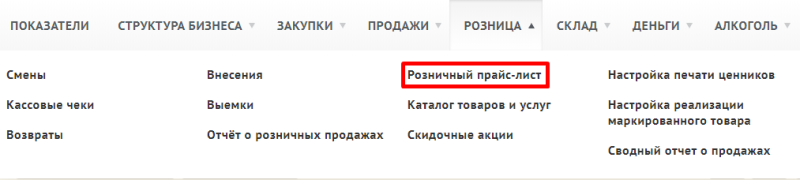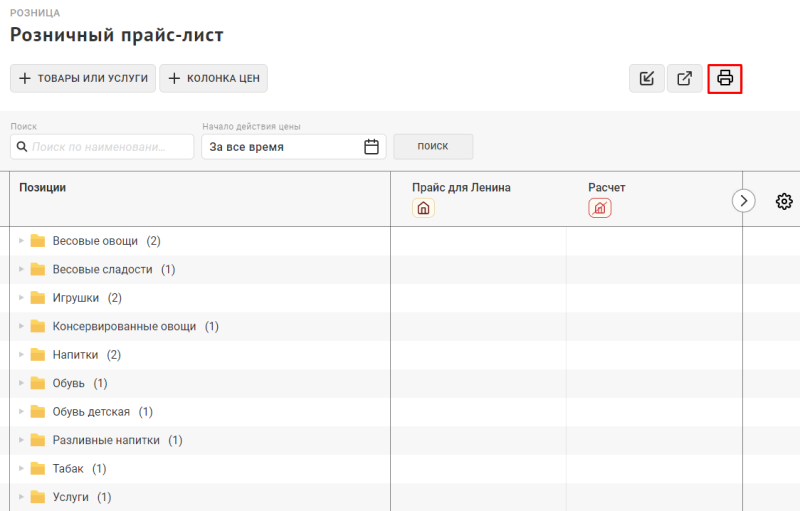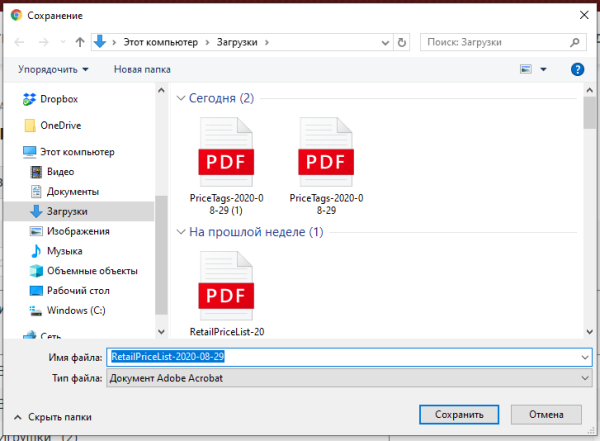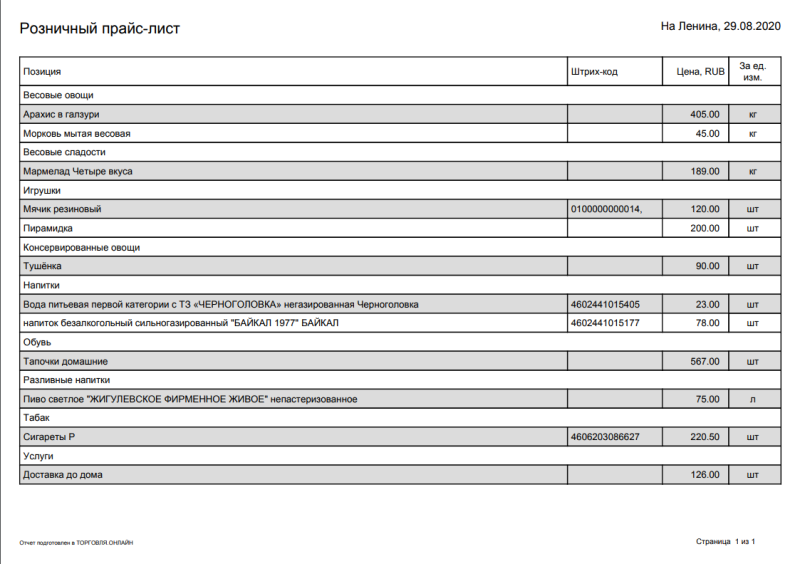Печать розничного прайс-листа
Помимо экспорта розничного прайс-листа, товары и услуги вместе с ценами могут быть выгружены в файл PDF или Excel в упрощенной форме.
Перейдите в раздел "Розница" → "Розничный прайс-лист".
Выберите категории или товары для печати, устанавливая галочки слева, напротив необходимых позиций.
Если позиции не выбраны, в файл будет выгружен весь список товаров и услуг из прайс-листа.
Нажмите кнопку с принтером для запуска печати розничного прайс-листа.
В открывшемся окне установите параметры печати:
- формат формируемого файла - возможные значения PDF и Excel;
- ориентацию страницы в файле - альбомная (горизонтальная) и книжная (вертикальная);
- подразделение, для которого должны быть распечатаны цены;
- дату действия цены.
В упрощенном виде в файл попадут только наименования товаров и услуг и цены. При необходимости добавьте дополнительную информацию и группировку категорий.
Нажмите "Печать".
Дождитесь формирования файла. Он автоматически будет скачан на ваш компьютер или откроется системное окно сохранения сформированного файла. Выберите директорию для загрузки, нажмите "Сохранить".
Откройте сохраненный файл стандартным средством работы с файлами PDF или Excel (в зависимости от того, какой формат файла был выбран в окне настройки печати).
Для выгрузки в файл бОльшего количества параметров товаров и услуг используйте функцию экспорта розничного прайс-листа.